iPod touchin käyttöopas
- Tervetuloa
- iPod touchisi
- Uutta iOS 14:ssä
-
- Herättäminen ja avaaminen
- Tutustu peruseleisiin
- Äänenvoimakkuuden säätäminen
- Äänten muuttaminen tai laittaminen pois päältä
- Ominaisuuksien käyttäminen lukitulta näytöltä
- Appien avaaminen
- Näyttökuvan ottaminen tai näyttötallennuksen tekeminen
- Näytön suunnan vaihtaminen tai lukitseminen
- Taustakuvan vaihtaminen
- Haku iPod touchilla
- Kohteiden lähettäminen AirDropilla
- Pikatoimintojen tekeminen
- Ohjauskeskuksen käyttäminen ja muokkaaminen
- Widgettien lisääminen
- Akun lataaminen ja akun tilan seuraaminen
- Tilakuvakkeiden merkitykset
- iPod touchin kanssa matkustaminen
-
- Laskin
-
- FaceTimen käyttöönotto
- Puheluiden soittaminen ja vastaanottaminen
- FaceTime-ryhmäpuhelun soittaminen
- Live Photo ‑kuvan ottaminen
- Muiden appien käyttäminen puhelun aikana
- Kameratehosteiden lisääminen
- Ääni- ja videoasetusten muuttaminen
- Puhelusta poistuminen tai vaihtaminen Viestit-appiin
- Ei-toivottujen soittajien estäminen
-
- Terveys- ja kuntoilutietojen kerääminen
- Terveysprofiilin ylläpitäminen
- Terveys- ja kuntoilutietojen katsominen
- Kuukautiskiertosi seuraaminen
- Kuulokkeiden äänen altistustason seuraaminen
-
- Johdatus uniajastukseen
- Ensimmäisen uniajastuksen määrittäminen
- Herätysten laittaminen pois päältä ja uniajastusten poistaminen
- Uniajastusten lisääminen tai muuttaminen
- iPod touchin käyttäminen unitilassa
- Unitilan laittaminen nopeasti päälle tai pois iPod touchissa
- Nukkumistavoitteen ja muiden univalintojen muuttaminen
- Nukkumishistorian näyttäminen
- Terveys- ja kuntoilutietojen jakaminen
- Potilastietojen lataaminen
- Terveystietojen varmuuskopiointi
-
- Johdatus Koti-appiin
- Lisälaitteiden käyttöönotto
- Lisälaitteiden ohjaaminen
- Uusien kotien lisääminen
- HomePodin määrittäminen
- Kameroiden määrittäminen
- Kasvojentunnistus
- Reitittimen määrittäminen
- Tilanteiden luominen ja käyttäminen
- Kodin ohjaaminen Sirillä
- Kodin hallinta etänä
- Automaation luominen
- Ohjaamisen jakaminen muiden kanssa
-
- Sähköpostin kirjoittaminen
- Liitteiden lisääminen
- Osoitteen lisääminen ja sähköpostin lähettäminen
- Sähköpostin katsominen
- Sähköpostin luonnoksen tallentaminen
- Sähköpostien liputtaminen ja suodattaminen
- Sähköpostien järjestäminen
- Sähköpostin etsiminen
- Sähköpostien poistaminen ja palauttaminen
- Liitteiden käyttäminen
- Sähköpostien tulostaminen
-
- Karttojen katsominen
-
- Paikkojen etsiminen
- Lähellä olevien matkakohteiden ja palveluiden etsiminen
- Tietojen hankkiminen paikoista
- Paikkojen merkitseminen
- Paikkojen jakaminen
- Suosikkipaikkojen tallentaminen
- Uusiin paikkoihin tutustuminen Oppaiden avulla
- Paikkojen järjestäminen Omat oppaat ‑kokoelmassa
- Liikenne- ja säätiedot
- Tärkeiden paikkojen poistaminen
-
- Sirin, Kartat-apin ja widgettien käyttäminen reittiohjeiden saamiseen
- Ensisijaisen matkatyypin valitseminen
- Reittiohjeiden saaminen
- Liikennehäiriöistä ilmoittaminen
- Pyöräilyreittiohjeiden saaminen
- Kävelyohjeiden saaminen
- Julkisen liikenteen reittiohjeiden saaminen
- Ääniasetusten muuttaminen Käännös käännökseltä -reittiohjeisiin
- Reittivaihtoehtojen valitseminen
- Reittiohjeiden saaminen sijaintien välillä käyttämättä nykyistä sijaintia
- Äskettäin katsottujen reittiohjeiden poistaminen
- Reittiohjeiden hankkiminen Macin Kartat-apilla
- Osallistuminen Kartat-apin korjauksiin ja parantamiseen
- Kimppakyydin tilaaminen
-
- Viestit-apin käyttöönotto
- Viestien lähettäminen ja vastaanottaminen
- Viestin lähettäminen ryhmälle tai yritykselle
- Kuvien, videon ja äänen lähettäminen
- Viestien animoiminen
- iMessage-appien käyttäminen
- Memojin käyttäminen
- Digital Touch ‑tehosteen lähettäminen
- Ilmoitusten muuttaminen
- Viestien estäminen ja suodattaminen ja viesteistä ilmoittaminen
- Viestien poistaminen
-
- Musiikin hankkiminen
- Albumien, soittolistojen ja muun katsominen
- Musiikin toistaminen
- Musiikin laittaminen jonoon
- Radiolähetyksen kuunteleminen
-
- Apple Musicin tilaaminen
- Lossless-musiikin kuunteleminen
- Dolby Atmos -musiikin kuunteleminen
- Uuden musiikin löytäminen
- Musiikin lisääminen ja kuunteleminen ilman internet-yhteyttä
- Henkilökohtaisten suositusten saaminen
- Radion kuunteleminen
- Musiikin etsiminen
- Soittolistojen luominen
- Ystävien kuunteleman musiikin näkeminen
- Sirin käyttäminen musiikin toistamiseen
- Musiikin soundin muuttaminen
-
- Kuvien ja videoiden näyttäminen
- Kuvien ja videoiden poistaminen ja kätkeminen
- Kuvien ja videoiden muokkaaminen
- Live Photo ‑kuvien muokkaaminen
- Kuvien järjesteleminen albumeihin
- Kuvista hakeminen
- Kuvien ja videoiden jakaminen
- Muistojen katsominen
- Henkilöiden löytäminen Kuvista
- Kuvien selaaminen sijainnin mukaan
- iCloud-kuvien käyttäminen
- Kuvien jakaminen käyttäen iCloudin Jaettuja albumeita
- Oman kuvavirran käyttäminen
- Kuvien ja videoiden tuominen
- Kuvien tulostaminen
- Pikakomennot
- Pörssi
- Vinkit
- Sää
-
- Lisälaitteet iPod touchin lataamiseen
-
- AirPods-kuulokkeiden ottaminen käyttöön
- AirPods-kuulokkeiden lataaminen
- Äänentoiston aloittaminen ja lopettaminen
- AirPods-kuulokkeiden äänenvoimakkuuden muuttaminen
- Puhelujen soittaminen ja puheluihin vastaaminen AirPods-kuulokkeilla
- AirPods-kuulokkeiden yhteyden vaihtaminen laitteiden välillä
- Sirin käyttäminen AirPods-kuulokkeilla
- Viestien kuunteleminen ja niihin vastaaminen
- Äänen jakaminen AirPods- ja Beats-kuulokkeilla
- Melunhallintatilojen vaihtaminen
- AirPods-kuulokkeiden käynnistäminen uudelleen
- AirPods-kuulokkeiden nimen ja muiden asetusten muuttaminen
- Muiden Bluetooth-kuulokkeiden käyttäminen
- EarPodsien käyttäminen
- Kuulokkeiden äänitasojen tarkistaminen
- HomePod ja muut langattomat kaiuttimet
- Ulkoiset tallennuslaitteet
- Magic Keyboard
- Tulostimet
-
- Puheluiden soittaminen ja vastaanottaminen
- Tehtävien siirtäminen iPod touchin ja Macin välillä
- iPod touchin ja muiden laitteiden välillä leikkaaminen, kopioiminen ja sijoittaminen
- iPod touchin ja tietokoneen liittäminen kaapelilla
- iPod touchin ja tietokoneen synkronoiminen
- Tiedostojen siirtäminen iPod touchin ja tietokoneen välillä
-
- Alkuun pääseminen käyttöapuominaisuuksien kanssa
-
-
- Laita VoiceOver päälle ja harjoittele VoiceOveria
- VoiceOverin asetusten muuttaminen
- VoiceOver-eleiden opetteleminen
- iPod touchin käyttäminen VoiceOverin eleillä
- VoiceOverin ohjaaminen roottorilla
- Näytöllä näkyvän näppäimistön käyttäminen
- Sormella kirjoittaminen
- VoiceOverin käyttäminen Applen ulkoisella näppäimistöllä
- Pistekirjoitusnäytön käyttäminen
- Pistekirjoituksen kirjoittaminen näyttöön
- Eleiden ja näppäinoikoteiden muokkaaminen
- VoiceOverin käyttäminen osoitinlaitteella
- VoiceOverin käyttäminen apeissa
- Zoomaus
- Suurennuslasi
- Näyttö ja tekstin koko
- Liike
- Puhuttu sisältö
- Kuvailutulkkaus
-
-
- iPod touchin käynnistäminen uudelleen
- iPod touchin pakottaminen käynnistymään uudelleen
- iOS:n päivittäminen
- iPod touchin varmuuskopiointi
- iPod touchin oletusasetusten palauttaminen
- Kaiken sisällön palauttaminen varmuuskopiosta
- Ostettujen ja poistettujen kohteiden palauttaminen
- iPod touchin myyminen tai lahjoittaminen
- iPod touchin tyhjentäminen
- Asetusprofiilien asentaminen tai poistaminen
- Tekijänoikeudet
Laitteen merkitseminen kadonneeksi iPod touchin Missä on…? -apissa
Missä on…? ‑apilla ![]() voit merkitä hukassa olevan iPhonen, iPadin, iPod touchin, Apple Watchin tai Macin kadonneeksi, jotta muut eivät pääse käsiksi henkilökohtaisiin tietoihisi. Jotta laitteen voi merkitä kadonneeksi, sinun täytyy laittaa Etsi [laitteeni] päälle ennen kuin se katoaa.
voit merkitä hukassa olevan iPhonen, iPadin, iPod touchin, Apple Watchin tai Macin kadonneeksi, jotta muut eivät pääse käsiksi henkilökohtaisiin tietoihisi. Jotta laitteen voi merkitä kadonneeksi, sinun täytyy laittaa Etsi [laitteeni] päälle ennen kuin se katoaa.
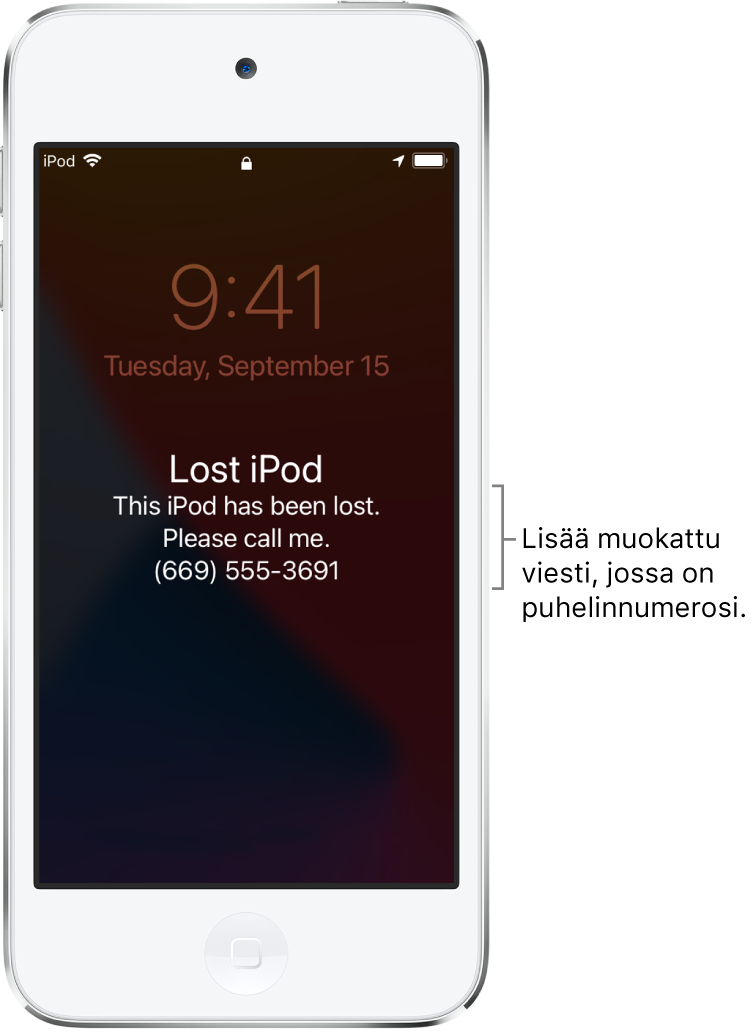
Mitä tapahtuu, kun merkitset laitteesi kadonneeksi?
Saat vahvistussähköpostin Apple ID:si sähköpostiosoitteeseen.
Voit näyttää muokatun viestin laitteen lukitulla näytöllä. Voit esimerkiksi ilmoittaa, että laite on kadonnut tai kuinka sinuun saa yhteyden.
Laitteesi ei näytä hälytyksiä tai toista ääniä, kun saat viestejä tai ilmoituksia tai jos herätys soi. Laitteesi voi edelleen vastaanottaa puheluja ja FaceTime-puheluja.
Apple Pay poistetaan käytöstä laitteessa. Apple Payhin määritetyt luotto- ja pankkikortit, opiskelijakortit ja pikamatkakortit poistetaan laitteesta. Luotto-, pankki- ja opiskelijakortit poistetaan silloinkin, kun laite on poissa linjoilta. Pikamatkakortit poistetaan, kun laite tulee seuraavan kerran linjoille. Katso Applen tukiartikkeli Apple Payn kanssa käytettyjen korttien hallitseminen.
Kun kyseessä on iPhone, iPad, iPod touch tai Apple Watch, näet kartalla laitteen nykyisen sijainnin sekä sen sijainnin muutokset.
Laitteen merkitseminen kadonneeksi
Jos laitteesi on kadonnut tai varastettu, voit laittaa päälle Kadonnut-tilan iPhonelle, iPadille, iPod touchille tai Apple Watchille tai lukita Macisi.
Napauta Laitteet ja napauta sitten kadonneen laitteen nimeä.
Napauta Merkitse kadonneeksi -kohdassa Aktivoi.
Seuraa näytön ohjeita ja ota samalla huomioon seuraavat:
Pääsykoodi: Jos iPhonessa, iPadissa, iPod touchissa tai Apple Watchissa ei ole pääsykoodia, sinua pyydetään luomaan pääsykoodi nyt. Maciin täytyy luoda numeerinen pääsykoodi, vaikka Macissa olisi jo otettu käyttöön salasana. Tämä pääsykoodi on erilainen kuin salasanasi ja sitä käytetään vain, kun merkitset laitteen kadonneeksi.
Yhteystiedot: Jos sinua pyydetään syöttämään puhelinnumero, syötä numero, josta sinut tavoittaa. Jos sinua pyydetään syöttämään viesti, voit kertoa, että laite on kadonnut tai kuinka sinuun saa yhteyden. Numero ja viesti tulevat näkyviin laitteen lukitulle näytölle.
Napauta Aktivoi (iPhonelle, iPadille, iPod touchille tai Apple Watchille) tai Lukitse (Macille).
Kun laite on merkitty kadonneeksi, Merkitse kadonneeksi -osion alla näkyy Aktivoitu. Jos laite ei ole yhteydessä Wi-Fiin tai mobiiliverkkoon, kun merkitset sen kadonneeksi, teksti on ”Odottaa”, kunnes laite tulee taas linjoille.
Kadonneen laitteen Kadonnut-tilan viestin tai sähköposti-ilmoitusten muuttaminen
Kun merkitset iPhonen, iPadin, iPod touchin tai Apple Watchin kadonneeksi, voit päivittää yhteystietosi tai sähköposti-ilmoitusten asetukset.
Napauta Laitteet ja napauta sitten kadonneen laitteen nimeä.
Napauta Merkitse kadonneeksi -kohdassa Odottaa tai Aktivoitu.
Voit tehdä seuraavaa:
Kadonnut-tilan viestin muuttaminen: Tee muutoksia puhelinnumeroon tai viestiin.
Sähköpostipäivitysten vastaanottaminen: Laita päälle Vastaanota sähköpostipäivityksiä, jos se ei ole jo päällä.
Napauta Valmis.
iPhonen, iPadin, iPod touchin tai Apple Watchin Kadonnut-tilan laittaminen pois päältä
Kun löydät kadonneen laitteen, laita Kadonnut-tila pois päältä jommallakummalla seuraavista tavoista:
Syötä laitteen pääsykoodi.
Napauta Missä on…? -apissa laitteen nimeä, napauta Merkitse kadonneeksi -kohdassa Odottaa tai Aktivoitu, napauta Laita kadonneeksi merkintä pois päältä ja napauta Laita pois päältä.
Macin lukituksen avaaminen
Kun löydät kadonneen Macin, avaa se syöttämällä numeerinen pääsykoodi (jonka otit käyttöön, kun merkitsit Macin kadonneeksi).
Jos unohdat pääsykoodin, voit palauttaa sen käyttäen Etsi iPhoneni -toimintoa iCloud.comissa. Lisätietoja saat iCloudin käyttöoppaasta kohdasta Käytä Kadonnut-tilaa iCloud.comin Etsi iPhoneni -toiminnossa.
Jos kadotat iPod touchisi, voit laittaa Kadonnut-tilan päälle käyttäen Etsi iPhoneni -toimintoa iCloud.comissa.